Windows 7 Aktivierung prüfen
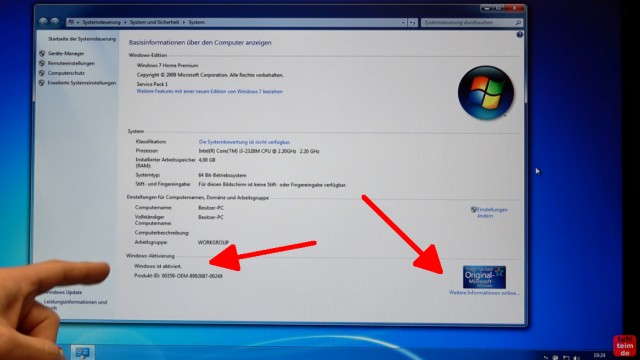
Als nächstes sollte man die Windows 7 Aktivierung prüfen. Habt Ihr den Product-Key bei Installieren von Windows 7 noch nicht eingegeben, dann könnt Ihr das hier machen. Habt Ihr den Key bereits eingegeben, dann wird Windows 7 meistens automatisch aktiviert, so wie hier zu sehen.
Windows 7 WSUS Offline Update Download
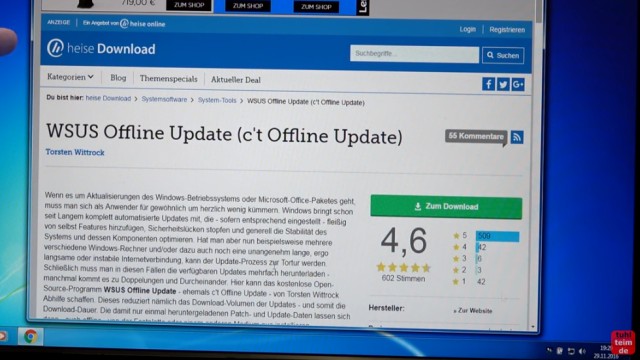
Nun werden alle Windows 7 Updates installiert. Dazu benötigt man ein kleines Tool namens WSUS Offline Update. Ihr könnt euch WSUS Offline Update hier runterladen.
WSUS Offline Updates runterladen
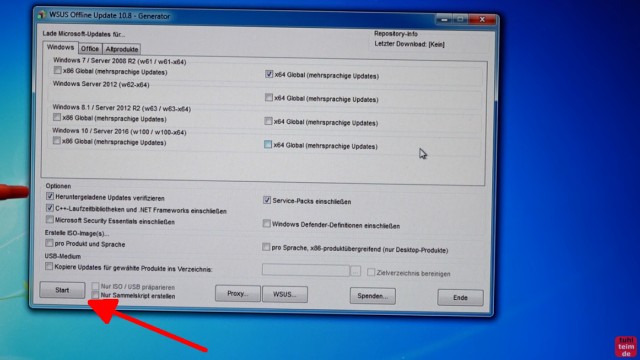
WSUS Offline Update ist runtergeladen und gestartet. Man braucht WSUS nicht zu installieren. Sucht euch das Betriebssystem aus, für das Ihr die Updates benötigt, hier Windows 7 in 64-Bit (x64). Klickt Ihr auf „x86-Global“, dann ladet Ihr euch die Updates für Windows 7 in 32-Bit runter, die mit einer 64-Bit Installation nicht funktionieren.
Updates werden geladen
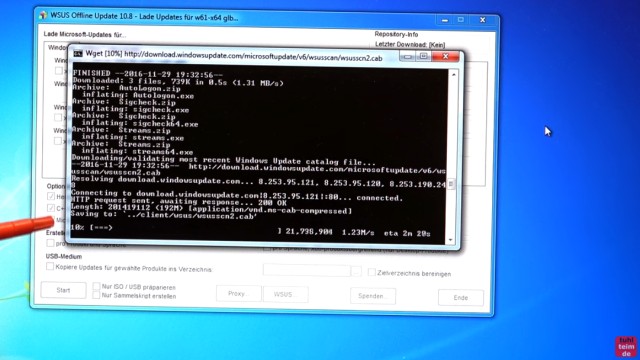
WSUS öffnet jetzt dieses Textfenster und lädt vom Microsoft-Server die Windows 7 Updates runter. Die Updates werden auf der Festplatte gespeichert, aber zu diesem Zeitpunkt noch nicht installiert. Das Runterladen dauert, je nach Internetverbindung, bis zu einer Stunde.
Windows 7 Updates aufrufen und installieren
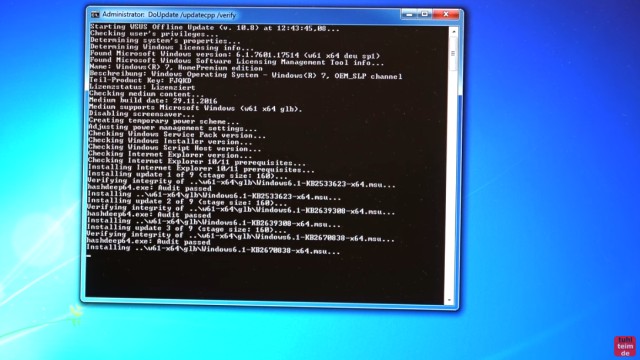
Nach dem Beenden des Herunterladens startet Ihr die Datei „Updateinstaller“ im Ordner „Client“. Es öffnet sich wieder ein Textfenster. Diesmal werden die bereits runtergeladenen Updates installiert.
Laptop neu starten
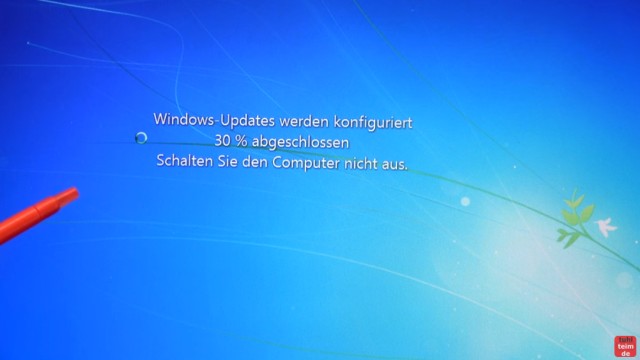
WSUS fordert den Benutzer öfters zum Neustart des Rechners auf. Das ist wichtig, da beim Neustart weitere Updates installiert und konfiguriert werden. Nach dem Neustart startet Ihr wieder die Datei „Updateinstaller“ und startet den Rechner neu, bis WSUS keine weiteren Updates installiert. Während des Update- und Installationsvorgangs muss der Rechner ca. 3-6 Mal neu gestartet werden.
Weitere Windows 7 Updates online installieren
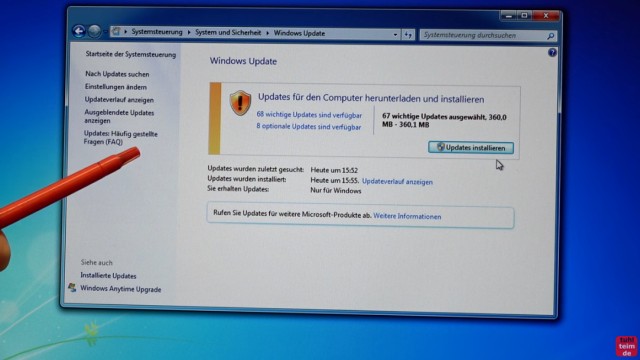
Ist WSUS fertig, dann startet nochmal das Microsoft „Windows Update“. Im Idealfall seht Ihr dieses Bild und Windows 7 hat online wieder Updates gefunden. Klickt auf „Updates installieren“ und wiederholt die Updatesuche solange, bis Windows 7 keine weiteren Updates online findet.
Windows 7 fertig installiert mit allen Updates
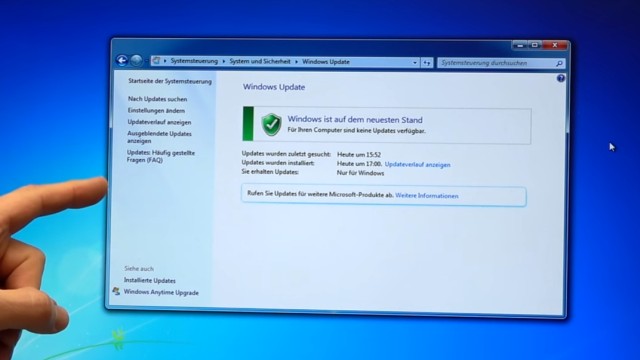
Die Installation von Windows 7 und aller Updates ist auch nach dem Erscheinen von Windows 10 und Windows 11 möglich. Leider ist es nicht mehr so komfortabel wie früher, dass man Windows 7 installierte und Windows nach einer Stunde alle Updates online fand und runtergeladen hat. Das Updaten von Windows 7 dauert mit allen Updates nun deutlich länger.



